Часто работая над документом, нам нужно проверить количество введенных символов. Это очень просто, но в зависимости от текстового редактора или даже его версии этот параметр может быть доступен в другом месте.
Количество символов — довольно важный элемент документа — часто при написании чего-то мы должны вписываться в определенную сумму. К счастью, в текстовых редакторах мы находим соответствующую функцию, которая позволяет нам проверять количество символов на регулярной основе.
1. Office — Word 2003
В этом выпуске Word из пакета Office мы можем проверить количество символов выделенного фрагмента текста. Мы можем выбрать только определенный фрагмент, перетащив мышь, но если мы хотим проверить количество символов во всем документе, мы можем выбрать все с помощью комбинации клавиш CTRL + A.

Затем в окне Word перейдите в меню «Инструменты» на верхней панели и выберите в раскрывающемся меню опцию «Статистика слов».

В новом окне отобразится информация о выбранном тексте, например количество символов и слов.
2. Office — Word 2007/2010/2013
В Word 2007, 2010 и 2013 мы имеем дело с слегка измененным интерфейсом и так называемым лента, разделяющая отдельные функции на отдельные вкладки. Во всех трех версиях проверка количества символов выглядит очень похоже — она отличается только в интерфейсе интерфейса.
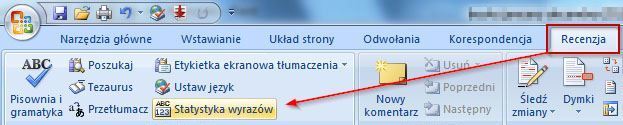
Мы переходим на вкладку «Обзор», а затем слева видим поле, связанное с орфографией, грамматикой и словарями. На этом этапе мы находим элемент «Статистика Word» с пиктограммой ABC 123.
После нажатия на значок появится новое окно, похожее на Word 2003. Мы сможем проверить количество слов, а также символы (с пробелами и без).
3. OpenOffice / LibreOffice — Writer
Если вы используете бесплатную альтернативу Microsoft Office, например LibreOffice или OpenOffice, здесь вы также можете найти счетчик на соответствующей вкладке.

В открывшемся документе перейдите на вкладку «Инструменты» и выберите «Количество слов». Появится новое окно, в котором появится обновленное количество слов и символов (с пробелами и пробелами).
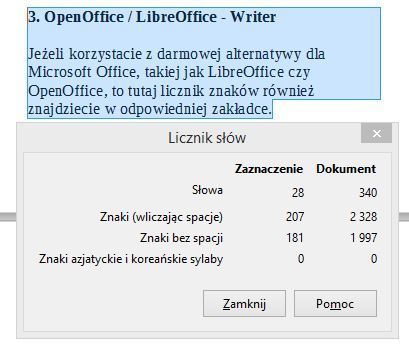
Окно разделено на два столбца — «Выбор» и «Документ». Мы можем отметить выделенный фрагмент текста и проверить, сколько персонажа он занимает по сравнению со всем текстом.






